Accessing the Z4K REST API
You can access the Z4K REST API in two ways. 1. With Z4K ingress 2. With external ingress
With Z4K Ingress
To access the Z4K API if you're using Z4K ingress, run the command:
With External Ingress
To access the Z4K API if you're using external ingress use the loadbalance IP.
Access Swagger
Type an EXTERNAL-IP/Loadbalancer-IP value as a address in your browes and add the /zkm/api/help:
https:///zkm/api/help
Obtain Swagger Authorization
To get authorization to make a Swagger and API calls:
- Prepare an access token:
You'll receive an access_token in response, similar to the following:
{"access_token":"eyJhbGciOiJSUzI1NiIsInR5cCIgOiAiSldUIiwia2lkIiA6ICJJSW05NnpxZUN0ajF6TVhkVk83WHMyYzJmNnE4b3BsNG5kelZlWHpMT3FzIn0.
eyJleHAiOjE2NTkyNjg0MjMsImlhdCI6MTY1OTI2ODEyMywianRpIjoiOGRlNTlkZDUtYTJkMy00OGYzLWIzOTAtZWMxNjliOGM2MzA1IiwiaXNzIjoiaHR0cHM6Ly9hZ
TIyMjViNjU3NWFhNGVjNmE4OGI1YTUzYTc0MzcxYy0xMTE2NDg5NDkwLmV1LWNlbnRyYWwtMS5lbGIuYW1hem9uYXdzLmNvbS9hdXRoL3JlYWxtcy96ZXJ0byIsInN1Yi
I6IjQyYTIwZTM3LTliMTUtNDQwMC1hOWNiLWYzOGVmMjRjZGZhYiIsInR5cCI6IkJlYXJlciIsImF6cCI6ImFkbWluLWNsaSIsInNlc3Npb25fc3RhdGUiOiIzMTdkMmE
3ZS0wODI2LTQxMTktOTJlYi1lZDBlMmYyMjI2YTIiLCJhY3IiOiIxIiwic2NvcGUiOiJlbWFpbCBwcm9maWxlIiwiZW1haWxfdmVyaWZpZWQiOmZhbHNlLCJuYW1lIjoi
YWRtaW4iLCJwcmVmZXJyZWRfdXNlcm5hbWUiOiJhZG1pbiIsImdpdmVuX25hbWUiOiJhZG1pbiJ9.nx6CB1jQjUJ72oKWyiFAq6NYlYX6OdwSL7KD5Og4ME_jV9Ufr6
Oj9q0jqqSBDHQOgEamI3oztROhPP4BJRsZ5TRqa_DS-zImGb7cNxCMrKM-0m4OjqFScuTg_lUAA_ItkjWJutrNpfwVxSW4-WUHjbGqZBTiZcaRTBZDCWw6rqeSXaCNSSU
6Nztl85jmFBw7lA2ecSrB7lt1oQS4XBCBDrjxZc7CV-qx4npuRP9Xh70WY_D4wPRwCYegvymUm3sDa96KrCbXWJkbOTOmCx8MSJaRKTPNoWIddUW7_pd7h8iLDQkBXJu
GbE_c6-hPhsVKwfkxrl1a-MHpwTcf-13lA","expires_in":300,"refresh_expires_in":1800,"refresh_token":"eyJhbGciOiJIUzI1NiIsInR5cCIgOiAiS
sLTEuZWxiLmFtYXpvbmF3cy5jb20vYXV0aC9yZWFsbXMvemVydG8iLCJzdWIiOiI0MmEyMGUzNy05YjE1LTQ0MDAtYTljYi1mMzhlZjI0Y2RmYWIiLCJ0eXAiOiJSZWZyZ
XNoIiwiYXpwIjoiYWRtaW4tY2xpIiwic2Vzc2lvbl9zdGF0ZSI6IjMxN2QyYTdlLTA4MjYtNDExOS05MmViLWVkMGUyZjIyMjZhMiIsInNjb3BlIjoiZW1haWwgcHJvZmls
ZSJ9.JZ07dDaxYyUfbxI1vHbe2KDYpyVbkbxcBc1wk4qk40A","token_type":"Bearer","not-before-policy":0,"session_state":"317d2a7e-0826-4119-
92eb-ed0e2f2226a2","scope":"email profile"}%
- In Swagger, click Authorize.
-
In the Available authorizations dialog, in the Value field, type "Bearer" and paste the access token string from the semi-colon after {"access_token".
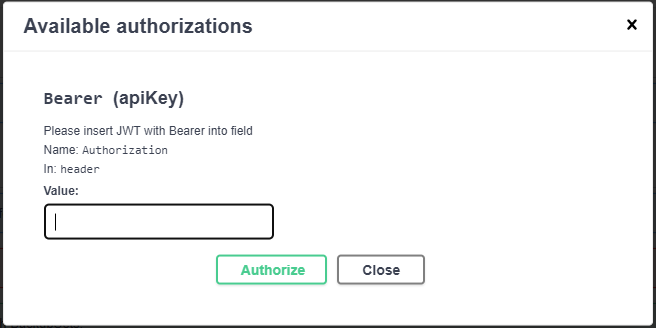
-
Click Authorise
- Click Close.